SmartArtグラフィックの文字のスタイルを変更するには
SmartArtグラフィックの挿入と書式設定
最終更新日時:2023/04/03 16:38:47
SmartArt グラフィックの文字色スタイルを変更するには、SmartArtグラフィックを選択して[SmartArtの書式]タブを開き、[ワードアート スタイル]グループのそれぞれのコマンドで調整します。なお、フォントの種類を変更する場合は[ホーム]タブの[フォント]ボックス一覧から選択します。テーマのフォントを変更してもOKです。
SmartArtグラフィックの文字にクイックスタイルを適用する
- SmartArtグラフィックを選択し、[SmartArtの書式]タブを開きます。
-
[ワードアート スタイル]グループ一覧からワードアートを選択します。
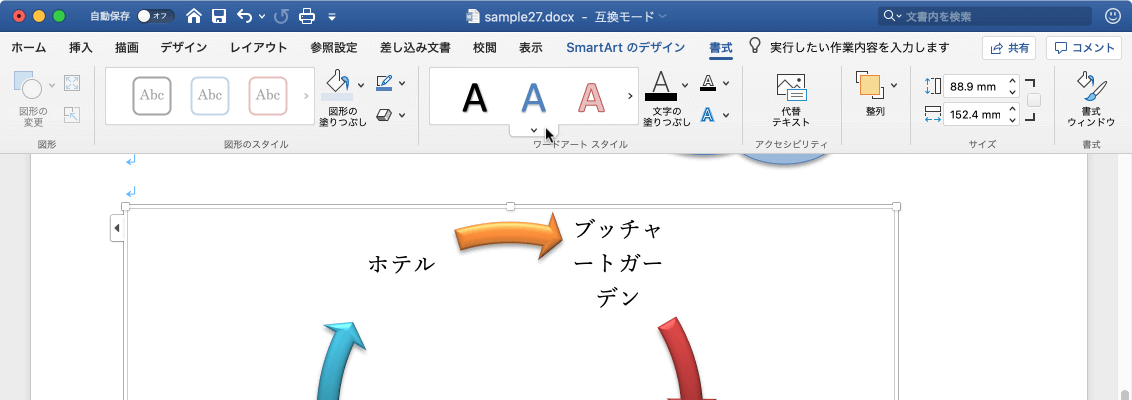

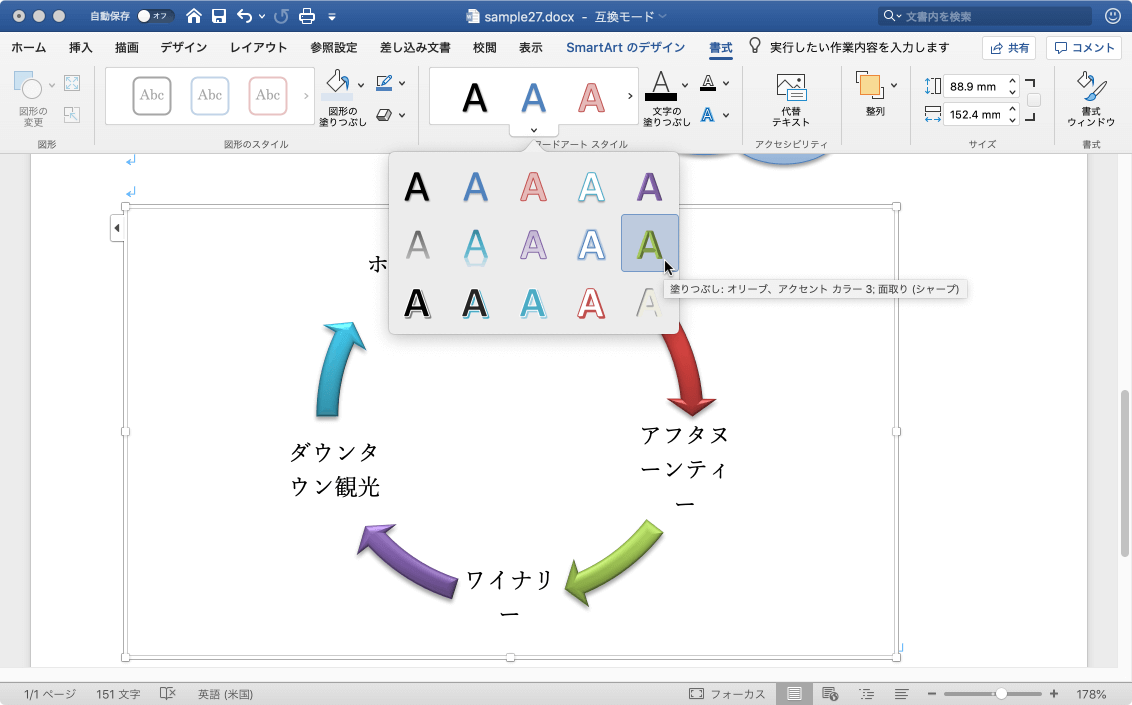
- SmartArtグラフィックの文字にワードアートスタイルが適用されました。
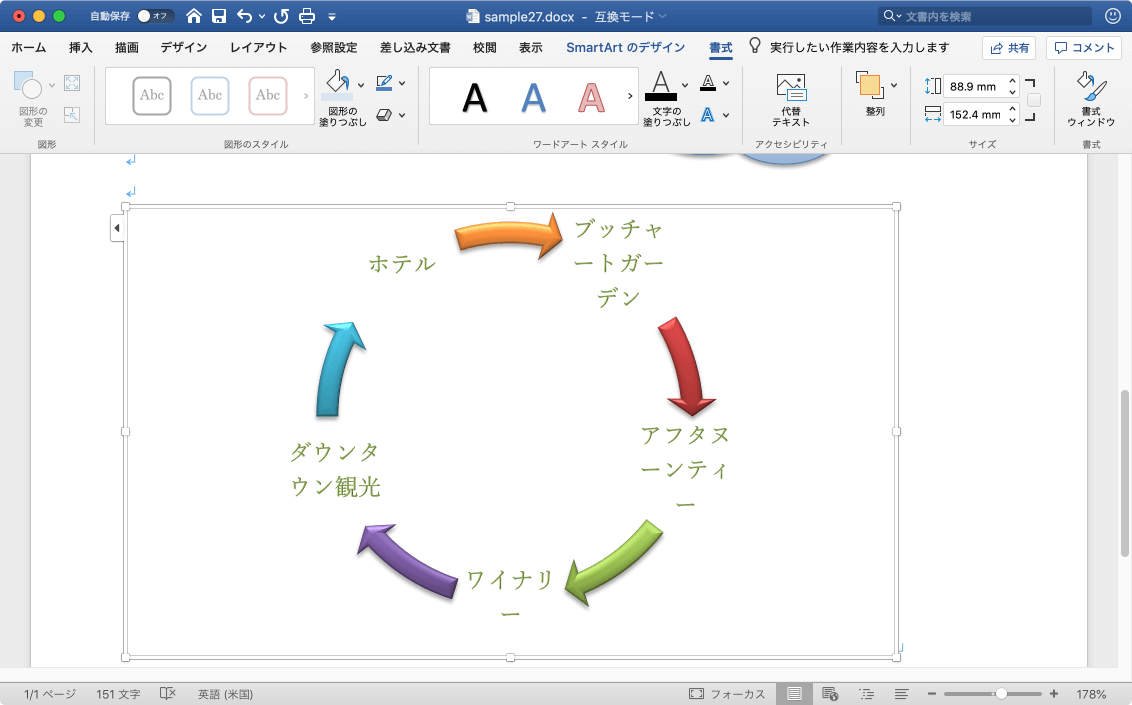
SmartArtグラフィックの文字色を変更する
- SmartArtグラフィックを選択します。
- [SmartArt]の[書式]タブを開きます。
-
[ワードアート スタイル]グループの[文字の塗りつぶし]一覧から変更したい色を選択します。
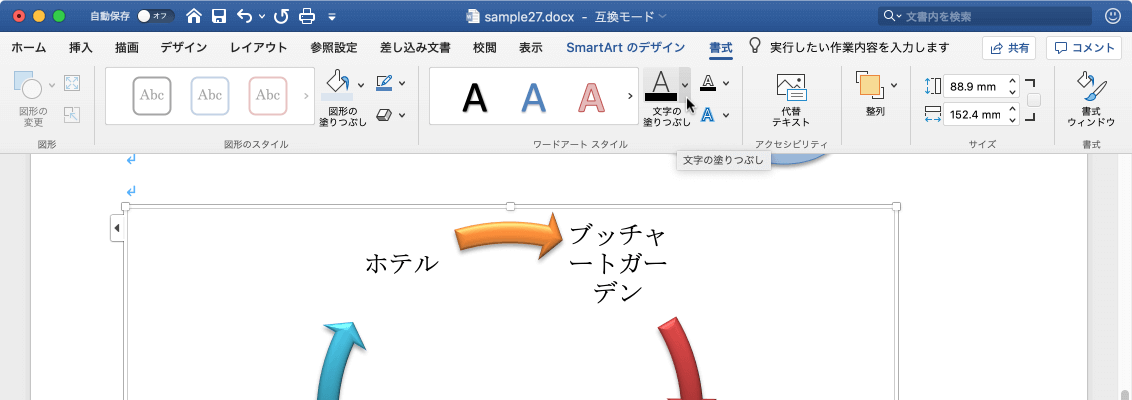

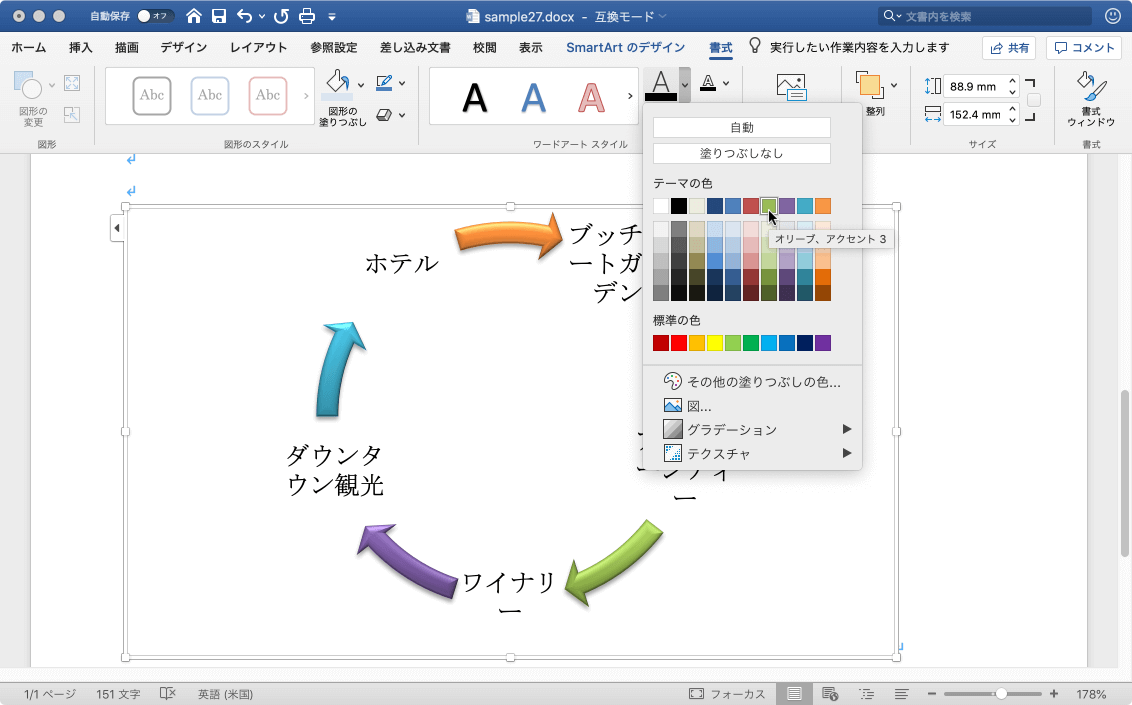
- SmartArtグラフィックの文字色が変更されました。
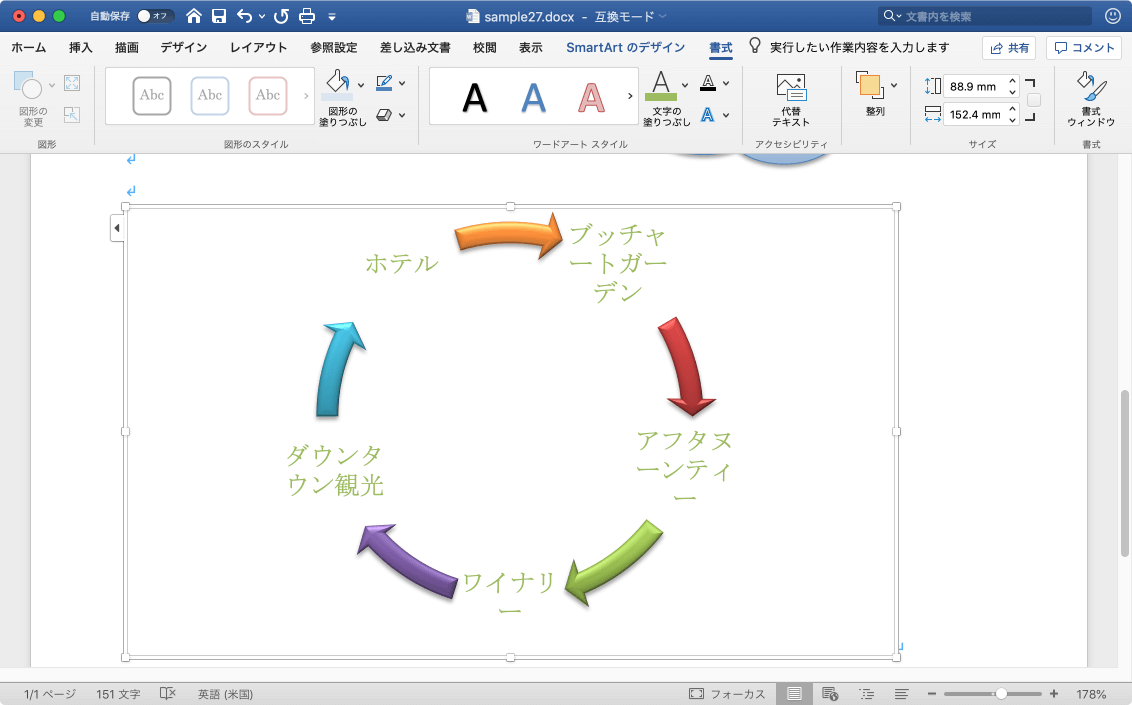
テーマのフォントを変更する
-
[デザイン]タブを開き、[ドキュメントの書式設定]の[フォント]一覧からテーマのフォントを選択します。
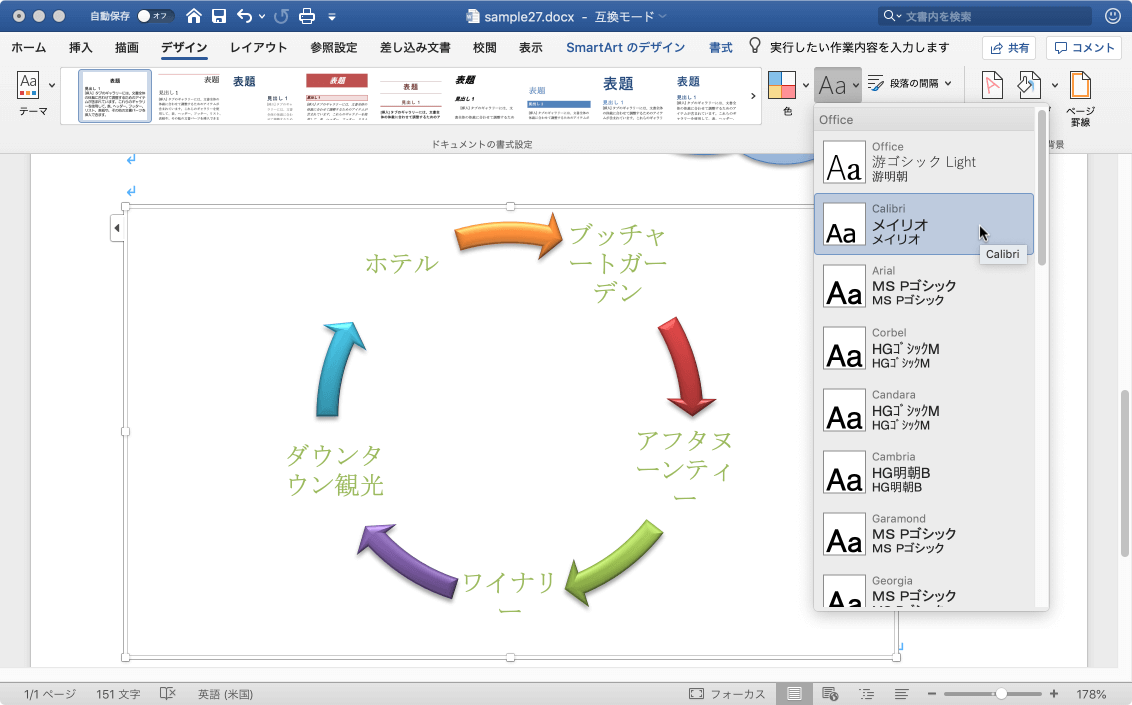
-
テーマのフォントが変更され、SmartArtグラフィックのフォントがそのテーマのフォントに適用されました。
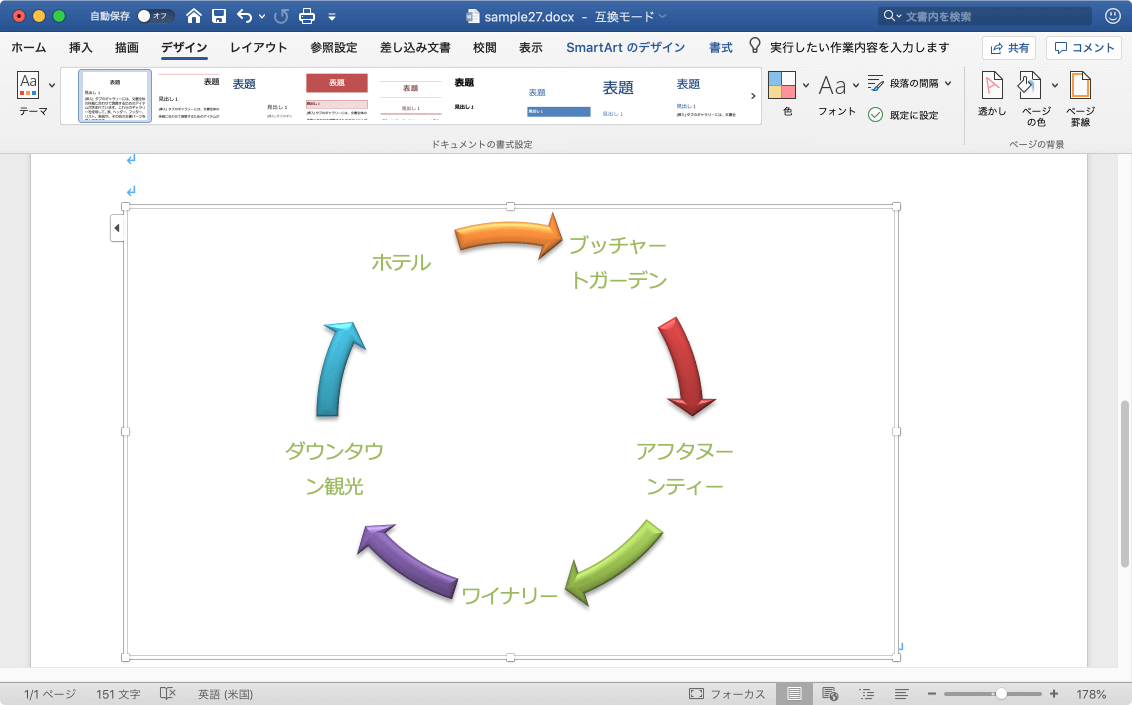
※執筆環境:Microsoft Word for Mac バージョン 16.27
スポンサーリンク
INDEX

